我们在日常使用word的过程中经常插入图片,而有些时候需要对图片进行说明解释,这个时候就需要在图片上添加文字,如下图所示,那么如何做到这一点呢?下面本人就以自己的使用过程跟大家交流一下,希望对你有所帮助。
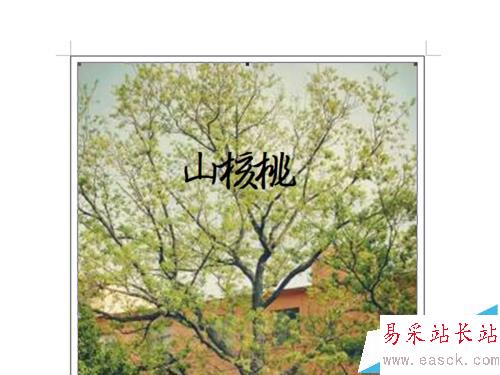
1、启动word2003,执行文件-新建命令,新建一个空白文档。

2、执行插入-图片-来自文件命令,找到图片所存放的位置点击打开命令。
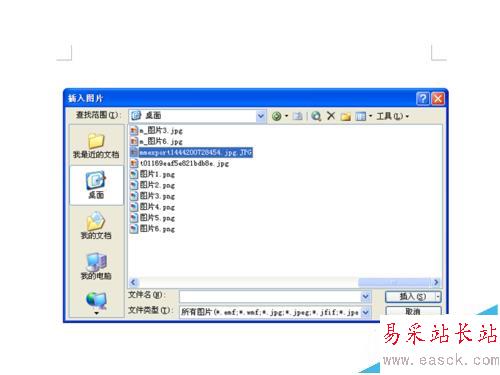
3、执行插入-文本框-横排命令,在文档中拖拽出一个文本框。

4、接着在文本框中输入“山核桃”,并设置其字体和字号,大小字体根据自己的需要设置。

5、双击该文本框,调出设置文本框格式对话框,在该对话框中选择无颜色填充。
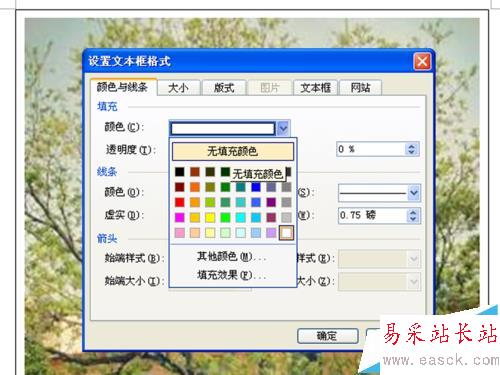
6、同样在该对话框中设置线条颜色为无颜色填充,点击确定按钮,设置完毕。
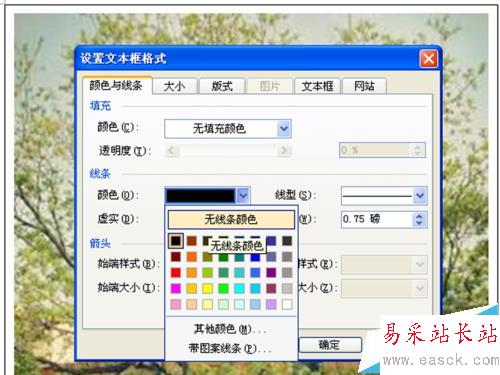
相关推荐:
word/wps文字怎么替换成图片?
Word2016文档中的图片怎么输入文字?
Word中图片形式的文字怎么加深颜色?
新闻热点
疑难解答